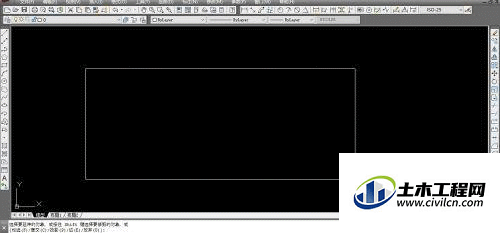CAD中的延伸命令可以用其来延长直线到目标直线。延伸命令必须要有边界才能起作用。 这里运用实例说明来给大家解答CAD中延伸命令如何使用,本次以CAD2013版本,其他版本也是一样的哦!
方法/步骤
第1步
调用【延伸】命令(方法如下):
菜单栏:执行【修改】-【延伸】
工具栏:单击【修改】工具栏中的【延伸】按钮
命令行:在命令行中输入TR
功能区:在【默认】选项卡中,单击【修改】面板中的【延伸】按钮 单击【快速访问】工具栏中的【打开】按钮
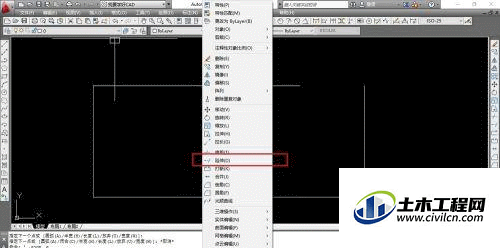
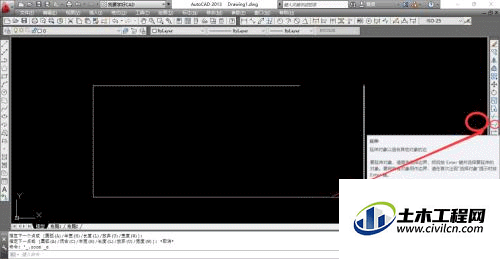
第2步
点击延伸命令后,先点击要被延伸的线条和边界线。
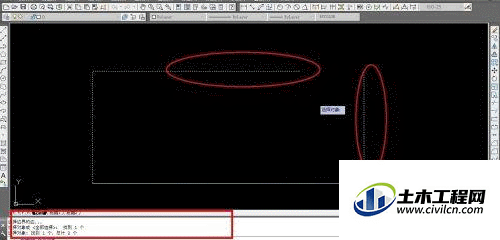
第3步
最后按鼠标右键(回车键或空格键)确定结束延伸边界选择。注意命令提示行
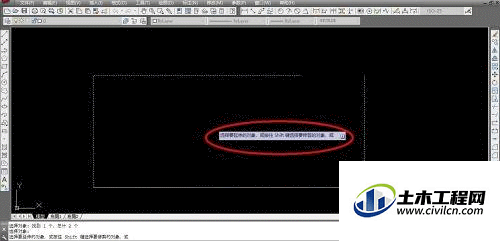
第4步
点击要延伸的对象,即对象延伸到边界处。
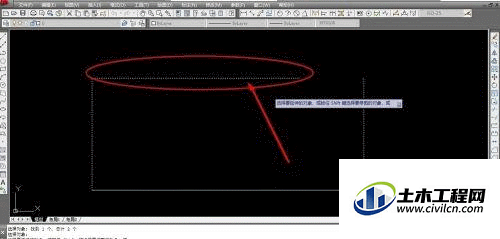
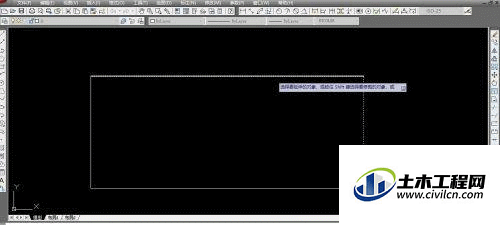
第5步
按鼠标右键(回车键或空格键)确定,结束延伸命令。
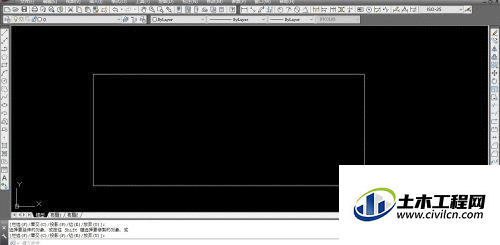
第6步
最终效果如图所示